Androidの動きが急に重くなり、初期化したいけれど思い出の写真を復元できるか不安です。
この記事では、写真や連絡先を守りながら端末をすっきりさせる方法を、経験をもとに細かい手順でまとめています。Googleドライブを使った自動バックアップからパソコンやSDカードへの保存まで複数の選択肢を紹介し、復元時にアプリの設定まで戻すコツも添えました。忙しい合間でも迷わないように注意点と時短ワザも交えているので、読み進めるだけで安心して準備が整います。
さあ、端末を手元に置き、落ち着いて画面を開いてください。順番どおりに進めれば、大切なデータを失わず快適な動作を取り戻せます。次のセクションから一緒に始めましょう。
やってみようAndroidを初期化してすぐ復元する手順

スマホを新品同様にクリアにしたいけれど、大事な写真やアプリデータが飛んじゃうのは心配ですよね。ここではAndroidの初期化直後にスムーズに元の状態を取り戻せる流れを、プログラマー視点のコツを交えて解説します。
- Googleバックアップをオン:設定→システム→バックアップでGoogleアカウントの自動バックアップを有効にします。
- 初期化実行:設定→システム→リセット→データを初期化で端末をまっさらにします。
- 復元スタート:初期セットアップ中に同じGoogleアカウントでログインすると、バックアップからアプリや設定が自動で戻ります。
ポイントは必ずWi-Fiにつないで電池残量を50%以上にしておくこと。復元中はネットワークと電力が安定するとアプリや写真のダウンロードがスムーズです。これで初期化から復元までサクッと完了できます。
バックアップはGoogleにおまかせ
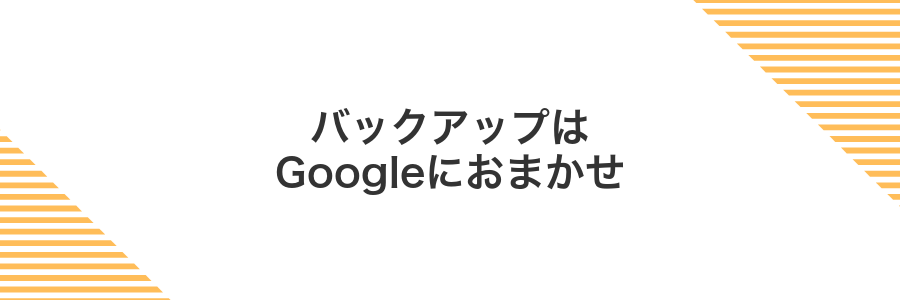
Androidスマホなら、Googleアカウントにサインインするだけでバックアップの準備が整います。設定情報やアプリデータ、写真まで自動でクラウドに預けられるので、初期化前の手間がぐっと減ります。
バックアップ先はGoogleドライブなので、無料で15GBまで利用可能です。Wi-Fi接続時に自動で実行されるため、操作はほぼ放置でOKです。
さらに、連絡先や通話履歴、SMSなどもまるごと復元できるので、初期化後の元通り感がバツグンです。
①設定アプリを開く

ホーム画面の歯車アイコンをタップしてください。アプリアイコンが見当たらない場合は、画面下部から上にスワイプすると表示されるアプリ一覧から「設定」を選びましょう。
②システムをタップ
設定アプリを開いたあと、画面を下へスクロールするとシステムという項目があります。Androidのバージョンによっては英語表記で「System」となっている場合もあります。
もし項目が見つかりにくいときは、設定画面上部にある検索バーに「システム」と入力するとすぐに表示されるので活用しましょう。
③バックアップを選ぶ
復元したい端末名と日付を見比べて、ピッタリ当てはまるバックアップをタップしてください。
候補が複数あるときは最新の日付や機種名を確認すると迷わず選べます。
大きなデータを戻すときはWi-Fi接続が安定しているか、電池残量が十分かを確認してください。
④Googleドライブをオンにする
端末の「設定」アプリを開いて下にスクロールし、Googleをタップします。
表示されたメニューからバックアップを選び、「Googleドライブを使ってバックアップ」のスイッチをオンに切り替えます。
このとき、バックアップ先のGoogleアカウントが正しいか確認しておくと安心です。
大きなデータの同期がある場合は、Wi-Fi環境で行うとスムーズに進みやすいですよ。
⑤今すぐバックアップを押す
電源に接続してWi-Fiがしっかりつながっているか確認しましょう。バッテリーが少ないと途中で止まることがあります。
「今すぐバックアップ」をタップするとGoogleドライブへの保存が始まります。画面に進捗%が表示されるので、完了まで放置して大丈夫です。
バックアップをパソコンにとる

パソコンにバックアップをとる方法は、ケーブル1本で端末の中身を丸ごと保存できるので安心です。クラウド容量を気にせず、写真や動画、アプリのデータまでまとめて保護できます。
- ケーブル接続で簡単に操作できる
- クラウドの容量制限を気にせず大容量データもOK
- ローカルに保存するため万が一の事故にも強い
WindowsもしくはMacで実際にバックアップをとる際は、公式ツールやAndroid File Transferを使うとトラブルが少なくスムーズです。
①USBケーブルでパソコンにつなぐ
スマホ付属のUSBケーブルまたは品質の良いUSB-Cケーブルを用意して、スマホの端子にしっかり差し込みます。
ケーブルのもう一方をパソコンのUSBポートに接続して通信を待ちます。
画面上部を下にスワイプして「USBで充電中」をタップし、「ファイル転送(MTP)」を選択します。
これでパソコン側にスマホの内部ストレージが表示されるようになります。
接続に失敗する場合はケーブルやポートを変えて再度試してみてください。
②通知からファイル転送を選ぶ
ステータスバーを下からスワイプしてUSB接続の通知を探します。
「USBを充電に使用しています」「USB接続」などの通知をタップすると接続モードの一覧が出てくるので、ファイル転送を選んでください。
データ転送がうまくいかないときは、ケーブルがデータ対応かどうか確認しましょう。
③写真や書類をパソコンにドラッグする
USBケーブルでスマホとパソコンをつなぎ、スマホ画面の通知から「ファイルを転送」をタップします。
パソコン側でエクスプローラー(MacはAndroid File Transferアプリ)を起動し、スマホの「内部共有ストレージ」を開きます。
目的のフォルダを表示したら、写真や書類をドラッグ&ドロップでコピーします。複数ファイルはまとめて選択すると手早いです。
大きなファイルを一度に移すと途中で止まることがあるので、数十個ずつ分けてドラッグするとスムーズに完了します。
④コピーが終わったら安全に取り外す
コピーが無事終わったらそのままケーブルを引き抜かず、必ずパソコン側で安全解除してください。Windowsならタスクバー右下のUSBアイコンをクリックし、表示されたデバイスを選びます。MacならFinderのサイドバーでAndroidを右クリックして「取り出し」です。
慌てず落ち着いて操作すれば、ファイルが壊れる心配をぐっと減らせます。
バックアップをSDカードに保存

microSDカードにバックアップデータを保存すると、ネット環境に左右されず好きな場所で復元できるのがうれしいポイントです。この方法ならスマホ本体の空き容量を気にせず大きな写真や動画もまとめて丸ごと保存できます。
特に外部メディアを使い慣れた人には手順がシンプルなのでおすすめです。SDカードはフォーマット形式をexFATにすると4GB以上のファイルも問題なく扱えるので、初期設定の際にチェックしておくと安心です。
①SDカードを差し込む
端末の電源を切ってから、ケースやカバーを外します。次に本体側面のトレイをピンで押し出し、SDカードを金属面が下向きになるよう注意しながらセットしてください。奥まで滑らかに押し込むと「カチッ」と小さな手応えがあります。
SDカードの向きを間違えると装着できず壊れるおそれがあるため、トレイに書かれた凹凸に合わせること。
②ファイルマネージャーを開く
機種によっては「ファイル」アイコンが別のフォルダ内に入っていることがあります
③大切なフォルダを長押しで選ぶ
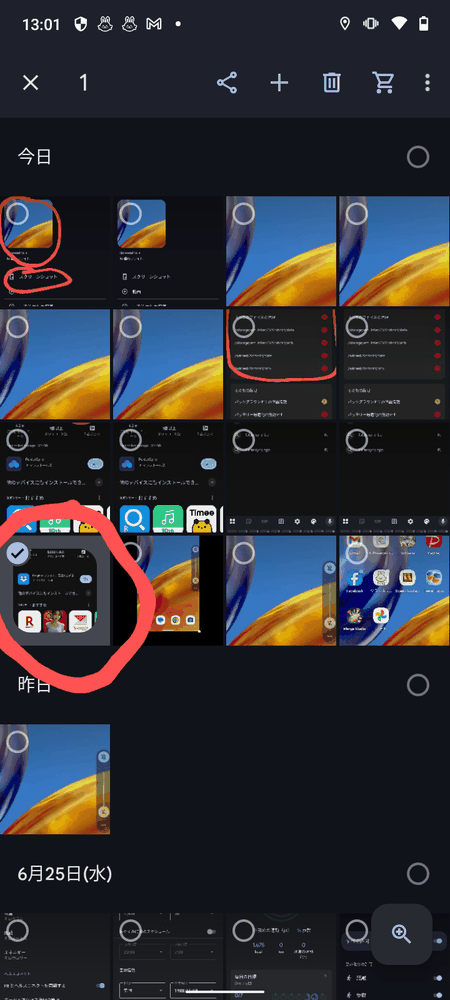
ファイルアプリを開き、バックアップしたいフォルダが並ぶ画面まで移動します。
選びたいフォルダのアイコンを軽く長押しすると、チェックマーク付きの選択モードに切り替わります。
チェックマークが付いた状態でほかのフォルダをタップすると、続けて複数選択ができます。
④移動をタップしてSDカードへコピー
ファイルアプリで移したいフォルダやファイルを長押しして選択します。選択後に画面に現れる操作メニューから移動をタップしてください。続いて表示される保存先リストからSDカードを選び、フォルダを指定して「ここに移動」をタップするとコピーが始まります。このとき初めて外部ストレージへアクセスするときはAndroidから許可を求められるため許可を必ず与えてください。
SDカードを取り出さずに移動が完了するまで待ちましょう。途中で抜くとファイルが壊れる恐れがあります。
スマホを工場出荷状態に戻す

スマホを工場出荷状態に戻すと、内部に溜まった不要な設定や一時データが一気にリセットされて、まるで新しい端末を手に入れたようなスッキリ感が得られます。長く使っていると気づかないうちに重くなった動作も軽快になり、不具合が解消しやすいのが魅力です。
- 動作のリフレッシュ:不要ファイルが消えてサクサク動くようになる
- 不具合のリセット:アプリのクラッシュや設定の不整合がクリアされる
- 個人情報の完全消去:譲渡や下取り前に内部データをまるごと消せる
この方法はOSレベルでのリフレッシュとなるため、細かなトラブルまでまとめて解消したいときにおすすめです。次の手順で迷わず進められるように、詳しい操作手順を紹介していきます。
①設定アプリでシステムを開く

ホーム画面かアプリ一覧から歯車アイコンの設定アプリをタップしてください。
設定画面の最下部までスクロールし、システムをタップして開きます。
端末メーカーによっては「システム」ではなく「全般」や「端末情報」と表記される場合があります。
②リセットオプションを選ぶ
設定アプリの一番下にある「システム」をタップして「リセットオプション」を選ぶと、複数のリセットメニューが並びます。
- ネットワーク設定を初期化:Wi-FiやBluetoothの履歴だけをクリア
- アプリの設定をリセット:インストール済みアプリの権限や通知設定を戻す
- すべてのデータを消去(出荷時リセット):内部ストレージの写真やアプリも一括消去
消去範囲を把握したうえでタップすると、確認画面が出るのでパスコードを入力して実行できます。
出荷時リセットを選ぶと内部データは完全に消えるので、事前バックアップを忘れないでください。
③すべてのデータを消去をタップ
設定画面に表示された確認ダイアログですべてのデータを消去をタップします。この操作で端末内の写真・アプリ・アカウント情報がすべて消えるので、事前にWi-Fi接続下でGoogleドライブなどへバックアップしておくと安心です。
④画面の案内にそって確認する
リセット直後に現れる画面は、見落としやすい項目がたくさん並んでいます。
ネットワーク接続やGoogleアカウントへのサインインなど、列挙された項目を左から順番にチェックしてください。
プライバシーやバックアップ設定の同意画面が出たら、赤文字や重要な部分だけをざっと読み、「同意」または「スキップ」を選択しましょう。
OSバージョンや端末モデルが表示されたら、誤りがないか軽くチェックして「完了」をタップすればリセット後の初期設定が終了します。
まれに端末保護解除画面が出ることがあります。その場合は元のGoogleアカウントでログインが必要なので、ユーザー名とパスワードを用意しておくとスムーズです。
バックアップからデータを戻す

Androidに内蔵のバックアップ機能を使うと、初期化前に保存しておいた連絡先やアプリの設定、写真などを手軽に復元できます。GoogleアカウントとWi-Fi環境があれば、面倒なケーブル接続なしでサクッと戻せるのがうれしいポイントです。
- 自動でほとんどのデータを復元:連絡先やWi-Fi設定、アプリ履歴や設定情報までまとめて復元してくれます。
- ケーブル不要で手軽:Googleアカウントに紐付けたバックアップをネット経由で呼び出すだけなので、パソコン無しでOKです。
- 写真や動画も対象:Googleフォトを使えば、メディアファイルもクラウドからワンクリックで取り戻せます。
①初期設定画面で言語を選ぶ
初めて電源を入れるとウェルカム画面が表示されます。ここで使いたい言語を設定すると後の操作がとても楽になります。
画面中央にある言語欄をタップして一覧を表示します。
リストから日本語を探してタップします。スクロールが長いときはリスト上部の検索に「に」と入力するとすぐに表示されます。
右下の次へボタンをタップして言語設定を確定します。
②Wi-Fiに接続する
ホーム画面から設定アプリを開きます。
ネットワークとインターネットを選び、Wi-Fiをタップします。
Wi-Fiがオフの場合はトグルをタップしてオンにします。
検出されたSSID一覧から自宅や職場のネットワーク名をタップしてパスワードを入力します。
5GHz帯対応のルーターと端末なら高速通信ができるので優先的に選びましょう。
接続が完了するとSSID横にチェックマークが表示されます。
公衆Wi-Fiは通信が見られやすいので、信頼できる環境だけに接続しましょう。
③前に使っていたGoogleアカウントでログイン
Wi-Fiかモバイル回線が有効になっていることを確認して「Googleアカウントの追加」をタップします。
- 前に使っていたメールアドレスを入力して「次へ」をタップします。
- パスワードを入力して再度「次へ」をタップします。
- 二段階認証を設定しているときは届いたコードを入力して「確認」をタップします。
正常にログインが完了するとバックアップが検出され、アプリや設定の復元を進めることができます。
パスワードが思い出せないときは「パスワードを忘れた場合」から再設定してからログインするとスムーズです。
④復元したいデータをチェックして続行
表示されたリストから連絡先・アプリ・設定など残したい項目にチェックを入れていきます。
上下にスクロールして必要なものだけ選ぶと後からの整理がラクになります。
選び終わったら画面下の「復元」をタップして続けます。
たくさんのアプリや大きなファイルを一度に復元すると起動に時間がかかります。本当に必要なものだけ選ぶとスムーズです。
初期化と復元を覚えたあとに試したいワクワク応用

初期化と復元の基本をマスターしたら、さらにAndroidを自由に楽しむための応用テクニックを試してみましょう。
| 応用テクニック | 役立つシーン |
|---|---|
| 別ユーザープロファイルを作成 | テスト用アプリや設定を試したいときにメイン環境を汚さずに実験できる |
| カスタムROMを試す | 純正以外の新機能や独自カスタマイズを楽しみたいときに役立つ |
| 自動バックアップの設定 | 定期的に写真や設定をバックアップして、トラブル時の復元をもっと安心にする |
| クラウド連携で写真整理 | 初期化後も大事な思い出をすぐに取り戻して、スマホをすっきり使いこなせる |
どれも実際に使ってみるとワクワク感が違います。気になるテクニックがあったら、ぜひ一歩踏み出してみてください。
不要アプリを最小限に絞って動作軽快

先にアプリを見直すとサクサク動くようになります。あまり使わないプリインストールアプリや一度試しただけのアプリは端末の余計な負荷になりがちです。
設定からアプリ一覧を開いて使用頻度の低いものをアンインストールまたは無効化すると空きメモリが増え、起動時間や動作が軽快になります。
プログラマー視点のヒントとして、バックグラウンドで動くサービスを持つアプリは特に要注意です。必要ないものはまとめて無効化してしまいましょう。
アプリ一覧で使わないものをアンインストール
不要なアプリをそのまま残しておくと、初期化や復元の際に手間が増えることがあります。ここではアプリ一覧から使わないものをすっきり削除する方法を紹介します。
ホーム画面かアプリ一覧から歯車アイコンの「設定」をタップします。
「アプリと通知」をタップして、インストール済みアプリの一覧を表示します。
リストから使わないアプリを探してタップします。アプリ名でソートすると見つけやすくなります。
「アンインストール」ボタンをタップして確認ダイアログを「OK」で承認します。
システムアプリやキャリアプリは完全に消せないことがあります。その場合はアンインストールではなく「無効化」ボタンを使うと画面に表示されなくなります。
ストレージをクラウド活用で常にスッキリ

いつも写真や動画をスマホにたくさんため込むと、初期化前後のデータ移行で「容量が足りない!」と焦ることがあります。そこでおすすめしたいのがクラウドストレージの活用です。GoogleドライブやDropboxなどのサービスにバックアップしておけば、端末のローカルストレージは常にスッキリ保たれますし、初期化後の復元も指先ひとつで完了します。
Googleフォトの高画質アップロードを有効にする
ホーム画面からGoogleフォトアイコンをタップして起動します。ログインが必要なら、設定したGoogleアカウントでサインインしてください。
画面右上のプロフィールアイコンをタップし、「フォトの設定」>「バックアップと同期」を選びます。
「アップロードサイズ」をタップして、「高画質(ストレージ節約)」をチェックします。
高画質では元データより少し圧縮されるため、極限まで画質を求める場合は元の品質(有料プラン)も検討すると安心です。
ホーム画面を自分流に整理

ホーム画面は毎日触る場所だから、自分の使い方に合わせて整えておくとアプリの起動がスムーズになります。
- アイコンのグリッドサイズを調整して必要なアプリを一度に並べる
- フォルダを用途別に作って画面をすっきりまとめる
- よく使うウィジェットを配置してワンタップで機能へアクセス
- アイコンパックやテーマカラーで気分に合わせたデザイン
プログラマー向けにおすすめなのは、ランチャーの設定をバックアップしておくことです。Nova Launcher などならレイアウトをエクスポートできるので、試行錯誤しながら好みの配置を簡単に復元できます。
ウィジェットとフォルダでよく使う機能をまとめる
ホーム画面の何もない部分を長押しして、下に出てくる「ウィジェット」をタップします。時計やメモなど、自分がよく使う機能を選んでドラッグで配置してください。
ホーム画面やアプリ一覧から、まとめたいアプリアイコンをドラッグして重ねます。自動でフォルダが作られるので、フォルダ名を分かりやすい名称に変更しましょう。
よく触るエリアにウィジェットとフォルダを並べます。片手でスムーズにアクセスできるように、画面下部や持ちやすいサイドにまとめると快適です。
よくある質問

- 初期化前にバックアップを忘れると復元できないデータはありますか?
-
Googleドライブや端末内のバックアップ機能でほとんどのデータは守れますが、実体験ではWhatsAppのローカルチャットやアプリ内の一部ファイルが消えたことがあります。大事なチャットやダウンロード済み音楽は事前に外部SDカードやパソコンへ手動コピーしておくと安心です。
- 初期化後にWi-Fi設定やアプリのパスワードも自動で戻りますか?
-
最新OSではGoogleアカウントのバックアップを有効にしておくと、Wi-Fiネットワークや保存済みパスワードは自動で復元してくれます。ただしアプリごとのログイン情報はアプリ開発側の対応次第なので、重要なアプリは事前に手動でパスワードをメモしておくとスムーズです。
- Androidを繰り返し初期化すると端末に悪影響はありますか?
-
フラッシュ操作自体は回数制限が厳しいわけではないので心配いりません。むしろキャッシュや不要データがリセットされて動作が軽くなる場合があります。ただし頻繁に初期化すると初学者には手順ミスのリスクが高まるので、慣れるまでは落ち着いて操作することをおすすめします。
初期化したらLINEのトークはどうなる?
Androidを初期化すると、LINEのトーク履歴は端末からすべて消えてしまいます。大事な会話を失わないように、事前にトーク履歴のバックアップを忘れずに行いましょう。
トーク履歴のバックアップはLINEアプリの設定画面でGoogleドライブへ保存できます。初期化後に同じ電話番号とアカウントでログインすると、保存したデータを呼び出してトークを復元できます。もしバックアップをしなかった場合、消えた履歴は取り戻せないので注意してください。
バックアップが途中で止まったらどうする?
バックアップが途中で止まるとドキドキしますよね。でも慌てずにひとつずつ原因をつぶしていきましょう。
- 電源とケーブルの状態をチェック:バッテリー残量が十分か、ケーブルや充電ポートに緩みがないか確かめましょう。
- ストレージ容量を確保:本体やSDカードの空き容量が不足していると止まることがあります。不要なファイルを削除してみましょう。
- Wi-Fi接続を安定化:モバイルデータよりWi-Fiがおすすめです。一度オフにして再接続すると改善することがあります。
- 端末を再起動してキャッシュクリア:システムキャッシュが邪魔をしている場合があります。再起動でリフレッシュしましょう。
- ログを確認して原因を探る:プログラマーならではの対策としてADBでログを取得すると詳しいエラー内容が分かります。
ADBを使うときはPC側にAndroid SDKを入れて【adb logcat】コマンドでログを眺めてみるのがおすすめです。
SDカードが認識されないときは?
SDカードが認識されないときは、端末のストレージ設定だけでなく、カード自体の状態も合わせて見直すと解決が早まります。
- 端子の接触をチェック:SDカードを取り外し、カードと端末の金属接点を綿棒などでそっと拭き取る
- 再起動でリセット:スマホを再起動して一時データをクリアしたあと、再度カードを挿入する
- 他の機器で動作確認:PCやほかのスマホでカードが読み込めるか確かめて、カード故障か端末側か切り分ける
- フォーマット形式を整える:exFATまたはFAT32でフォーマット。Android標準ならexFATが安定動作しやすい
- ストレージ設定を見直す:設定→ストレージ→SDカードをタップして「マウント」を選び直す
復元後にアプリの並びが変わるのはなぜ?
復元を終えたスマホを開くと、今まで使い慣れたアプリの位置がガラッと変わっていて驚くことがあります。これはAndroid側が「復元したアプリは新しくインストールしたもの」として認識するためです。
実はランチャー(ホーム画面の管理ツール)はインストール日時をもとにアプリを並べ替えています。バックアップから復元すると、すべてのアプリが同じタイミングで「新規インストール扱い」になるため、元のグリッド位置情報が残らないと連続した並び順にリセットされる仕組みです。
プログラマー目線の小ネタですが、Nova Launcherなど一部のランチャーはレイアウト情報を独自バックアップできる機能があります。復元後に元の並びをそのまま再現したいときは、ランチャー側で設定ファイルをバックアップしておくと安心です。
まとめ

Androidを初期化するときは、まず大切なデータをバックアップしておくことが出発点になります。
設定アプリから「システム>リセットオプション>すべてのデータを消去」を選ぶと、最新のAndroid OSでも簡単に工場出荷時状態に戻せます。
初期化後はGoogleアカウントやクラウドのバックアップ情報にログインするだけで、連絡先やアプリの設定がスムーズに復元されます。
まとめ:定期的にバックアップ→初期化→復元の流れを覚えておくと、スマホがいつでも快適な状態にリフレッシュできます。
